MODO JAPAN GROUP
| 特別連載コラム > アニメーションはむずかしくない |
<< 5.ピボット 7.グラフ編集 >> |
6.設定
え~こんにちは!先日初めての大腸内視鏡検査で絶痛絶苦したK.Dでございます。。
お陰さまで結果に問題はございませんでした。皆様もご自愛くださいませ。
今回は軽めに参りますね。
設定について
初回のFPSの所で「MODOではデフォルトシーンでは全体のフレーム数が120、FPSは24に設定されており、120/24で5秒分のアニメーションが作成できるようになっています。」とお話ししましたが、フレーム数、FPSの変更についてお知らせしておきますね。

セットアップ、アニメーションレイアウト共に右下の歯車のついた「設定」ボタンを押すと設定パネルが表示されます。
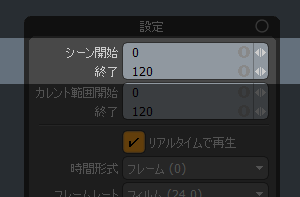
シーン全体のフレーム数は「シーン開始」「終了」で設定します。
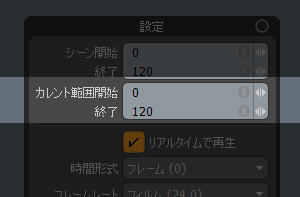
カレント範囲はタイムラインに表示されるフレーム数の設定となります。
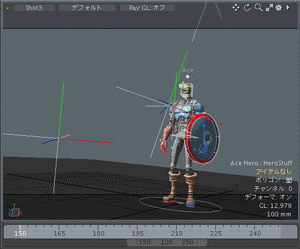
例えば尺の長いアニメーションを作成する場合に編集をおこないたい範囲を「カレント範囲」に設定して作業することができます。
図のアニメーションは全体で0フレーム目から360フレーム目まであるアニメーションに対して、150フレーム目から250フレーム目までを「カレント範囲」に設定したものです。
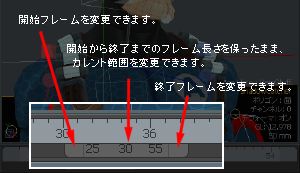
タイムスライダの下にある薄いグレーのバーはカレント範囲を表示するようになっていて、シーン設定のパネルで数値を入力するだけでなく、GUI上でもこのバーの左右をドラッグして始点・終点を決めらますよ!
また、バー自体をドラッグすればシーンの中でカレントとして設定する範囲をすぐに決められて超便利なんですね!
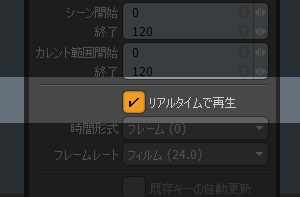
「リアルタイムで再生」にチェックが入っている場合は、ビューポート上で指定のフレームレートで再生されるので、実際のタイミングを計る事ができますよ。
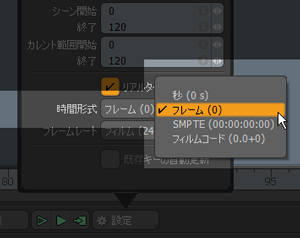
「時間形式」ではフレームの単位を秒、フレーム、SMPTE(タイムコード)、フィルムコードから選択できますが、通常はフレームを使用しますね。
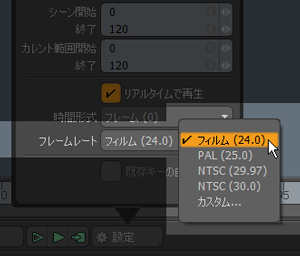
FPS(1秒間に何枚のフレームを表示するか)を変更する場合は「フレームレート」を変更してくださいね。
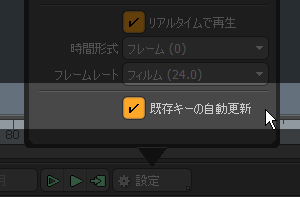
「既存キーの自動更新」は、オートキーがオフのときだけ有効になります。オートキーオフの状態でもキーフレームの値を変更した場合に自動で更新するオプションですけど、通常オートキーは「アニメーション」に設定している事が多いのであまり使う事はありませんですね。
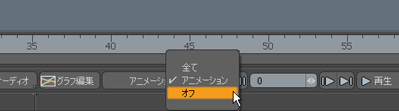
それでは今回は早めに失礼しますよ。
それではまた~。
担当者:K.D
|
<< 5.ピボット 7.グラフ編集 >> |
All products or brand names mentioned are trademarks or registered trademarks of their respective holders.